Если при подключении к Интернету возникла какая-либо ошибка, рекомендуется проделать действия, указанные в этой инструкции. Если эти действия вам не помогли, нужно обратиться в техническую поддержку и сообщить о том что вами было предпринято.
Ошибки любых видов подключения
691 Может возникать в следующих случаях:
1) Неверно набран логин или пароль.
2) Доступ заблокирован (н-р за СПАМ).
3) Недостаточен баланс лицевого счета.
Пути решения:
1) Проверьте реквизиты доступа в сеть. Эти данные вы получили в момент Подписки на услугу. Логин для доступа в сеть начинается на «ppp…».
2) Возможно, у Вас отрицательный баланс. Проверить и пополнить свой лицевой счет можно в кабинете личной статистики абонента по адресу: http://stream.ru/, установив соединение с гостевыми реквизитами: логин: guest@mtu и пароль: mtu
3) Возможно, Вас заблокировали за нарушения условий договора. Необходимо зайти в личный кабинет, как описано в предыдущем пункте, и проверить состояние подключения.
4) Возможно доступ с данными реквизитами временно блокирован из-за частых попыток подключения с неверно введённым паролем. Необходимо подождать 15-30 минут и повторить попытку подключения снова.
________________________________________
718 Пути решения:
1) Попробуйте пересоздать подключение.
________________________________________
733 Может возникать в следующих случаях:
1) Некорректно настроено подключение для доступа в интернет.
Пути решения:
1) Зайти в меню “Пуск”, далее зайти в Настройки>Панель управления>Сетевые подключения, нажать правой кнопкой по высокоскоростному соединению, используемому для выхода в сеть Интернет, выбрать “Свойства”, зайти в раздел “Сеть” и снять галочки со всех протоколов, кроме TCP/IP и QoS;
2) Попробовать пересоздать высокоскоростное соединение и ввести реквизиты для доступа в Интернет.
________________________________________
734 Может возникать в следующих случаях:
1) Некорректно настроено подключение для доступа в интернет.
Пути решения:
1) Зайти в меню “Пуск”, далее зайти в Настройки>Панель управления>Сетевые подключения, нажать правой кнопкой по высокоскоростному соединению, используемому для выхода в сеть Интернет, выбрать “Свойства”, зайти в раздел “Безопасность” и выбрать при проверке используется “Не безопасный пароль”
2) Попробовать пересоздать высокоскоростное соединение и ввести реквизиты для доступа в Интернет.
________________________________________
735 Может возникать в следующих случаях:
1) Некорректно настроено подключение для доступа в интернет.
Пути решения:
1) Зайти в меню “Пуск”, далее зайти в Настройки>Панель управления>Сетевые подключения, нажать правой кнопкой по высокоскоростному соединению, используемому для выхода в сеть Интернет, выбрать “Сеть”, выбираем “Протокол интернета TCP/IP”, зайти в свойства этого протокола и поставить галочку на опции “Получить IP-адрес автоматически”
2) Попробовать пересоздать высокоскоростное соединение и ввести реквизиты для доступа в Интернет.
________________________________________
797 Может возникать в следующих случаях:
1) Подвис модем.
2) Не установлен драйвер модема.
3) Некорректно настроено подключение для доступа в интернет.
4) Модем неисправен.
Пути решения:
1) Перезагрузка компьютера.
2) Если у вас USB-модем с wan-драйверами:
A) Перезагрузка компьютера.
B) Установить/переустановить драйвер модема.
C) пересоздать подключение к Интернету, при создании подключения необходимо выбрать именно этот модем из списка
Если же у вас любой другой модем, то эта ошибка возникает, если вместо подключения “ Через высокоскоростное подключение, запрашивающее имя пользователя и пароль” было выбрано “Подключение через обычный модем”. Удаляем старое и заново создаём “правильное” подключение.
3) Пересоздать подключение, при его создание выбрать именно ваш модем.
4) При неисправности модема (н-р на нем не горит ни одна лампа) обратиться в сервисный центр, адрес указан на гарантийном талоне.
________________________________________
Cтандартного PPPoE соединения (для всех рекомендованных нами модемов, кроме Zyxel Omni ADSL USB, AusLink 2006, HuawejSmartAXMT810 USB)
633 Может возникать в следующих случаях:
1) Активно или повисло подключение.
Пути решения:
1) Перезагрузка компьютера.
________________________________________
678/ 815 (Vista) Ответ не получен (возникает не сразу — примерно минута) Может возникать в следующих случаях:
1) Нет связи между модемом и станционным оборудованием (проверить можно по индикации лампочек на модеме, см. описание модема).
2) Нет связи между модемом и компьютером.
3) Неверно настроен модем.
4) Блокировка подключения защитными программами.
Пути решения:
1) Проверить, есть ли гудок в телефонной линии. Проверить схему подключения. Если не помогло, попробовать подключить модем к телефонной линии, отключив при этом другие устройства, подключенные к ней.
2) Проверить настройки подключения, это может быть либо “Подключение по локальной сети”, либо “Беспроводное сетевое соединение”.(В случае использования беспроводного соединения, убедитесь в том, что вы подключены именно к вашей сети).
3) Проверить настройки модема, согласно, прилагающейся инструкции.
4) Для диагностики необходимо отключить все используемые программы защиты ( рекомендуется перед этим провести полную проверку на вирусы).
________________________________________
769/ 814 (Vista) Может возникать в следующих случаях:
1) Произошло подвисание оборудования.
2) Отключено либо подключение по локальной/ беспроводной сети, либо сетевой адаптер.
3) Некорректно настроен модем.
Пути решения:
Ошибка вызвана недоступностью сетевого адаптера, используемого при этом подключении. Необходимо включить сетевой адаптер в диспетчере устройств («Панель управления» («Control Panel») — «Система» («System») — …) и повторить попытку подключения.
________________________________________
Ошибки модемных WAN-драйверов
692 Может возникать в следующих случаях:
1) Нет связи между модемом и станционным оборудованием (проверить можно по индикации лампочек на модеме, см. описание модема).
2) Подвис модем.
Пути решения:
1) Проверить, есть ли гудок в телефонной линии. Проверить схему подключения. Если не помогло, попробовать подключить модем к телефонной линии, отключив при этом другие устройства, подключенные к ней.
2) Перезагрузка компьютера.
3) Переустановка драйверов.
________________________________________
619 Может возникать в следующих случаях:
1) Неверно настроен модем.
2) Блокировка подключения защитными программами.
Пути решения:
1) Проверить настройки модема, согласно, прилагающейся инструкции.
2) Для диагностики необходимо отключить все используемые программы защиты (рекомендуется перед этим провести полную проверку на вирусы).
3) Переустановка драйверов.
________________________________________
721 Может возникать в следующих случаях:
1) Неверно настроено подключение к интернету.
2) Проблема с настройками операционной системы.
Пути решения:
1) Один из самых распространённых вирусов для такого вида подключения: изменяет логин и пароль, а также номер телефона подключения. Для исправления настроек необходимо зайти в меню “Пуск”->”Панель управления”->”Сеть и подключение к Интернету”->”Сетевые подключения”-> пр.кнопкой мыши по интересующему подключению->выбираем свойства -> вкладка “Параметры” -> ставим галочку ”Запрашивать имя пользователя, пароль сертификаты”, После этого в самом подключение проставляем верный номер телефона (обычно “1,50,3”, либо см. инструкцию к модему), вводим верные логин и пароль для подключения к Интернету. Чтоб такой ошибки не возникало впредь, необходимо установить какую-либо программу защиты. Если действия не помогли, рекомендуется переустановить драйвер модема, предварительно удалив, установленный ранее.
2) Если каким-либо образом изменяли настройки операционной системы (н-р; устанавливали или удаляли какие-то службы) рекомендуется сделать откат системы.
________________________________________
У модемов Zyxel Omni ADSL USB и AusLink 2006
769 Может возникать в следующих случаях:
1) Некорректно настроен модем.
2) Неправильно создано подключение.
Пути решения:
1) Проверить настройки согласно прилагающейся инструкции. (Zyxel:Пуск->программы->”Zyxel Omni ADSL USB” ->”Zyxel Omni ADSL USB” -> “Protocol setup” -> должно быть VPI=1, VCI=91, Encapsulation=”PPP over Ethernet LLCSnap RFC 2516”; Auslinks: Пуск->программы->”Acess Runer DSL->“Protocol setup” -> должно быть VPI=1, VCI=91, Encapsulation=”PPP over Ethernet LLCSnap RFC 2516” или “PPPoA LLCSNAP” )
2) При создание подключения , для этих моделей модемов, необходимо выбрать “Подключение через обычный модем”.
3) Переустановить драйвер модема.
________________________________________
721 Может возникать в следующих случаях:
1) Некорректно настроен модем.
2) Некорректно настроено подключение.
Пути решения:
1) Проверить настройки согласно прилагающейся инструкции. (Zyxel:Пуск->программы->”Zyxel Omni ADSL USB” ->”Zyxel Omni ADSL USB” -> “Protocol setup” -> должно быть VPI=1, VCI=91, Encapsulation=”PPP over Ethernet LLCSnap RFC 2516”; Auslinks: Пуск->программы->”Acess Runer DSL->“Protocol setup” -> должно быть VPI=1, VCI=91, Encapsulation=”PPP over Ethernet LLCSnap RFC 2516” или “PPPoA LLCSNAP” )
2) При создание подключения , для этих моделей модемов, необходимо выбрать “Подключение через обычный модем” Номер телефон должен быть – “0000000” (7 нулей) иногда “1,50”.
3) Переустановить драйвер модема.
________________________________________
У модемов Huawei Smart AX MT810 USB
680 Может возникать в следующих случаях:
1) Нет связи между модемом и станционным оборудованием (проверить можно по индикации лампочек на модеме, см. описание модема).
2) Некорректно настроено подключение.
Пути решения:
1) Проверить, есть ли гудок в телефонной линии. Проверить схему подключения. Если не помогло, попробовать подключить модем к телефонной линии, отключив при этом другие устройства, подключенные к ней.
2) Если у вас есть DialUP-модем (н-р: встроенный или просто подключенный), то возможно подключение которое вы создали, пытается обратиться не к тому модем, нужно пересоздать подключение и при создание выбрать именно ваш модем.
3) Попробовать переустановить драйвер модема.
________________________________________
651 Может возникать в следующих случаях:
1) Некорректно настроен модем.
2) Проблема с драйверами.
Пути решения:
1) Проверить настройки согласно прилагающейся инструкции.
2) Переустановить драйвер модема.
Коды стандартных ошибок Windows (весь список)
600 Начатая операция не закончена.
601 Обнаружен недопустимый дескриптор порта.
602 Указанный порт уже открыт.
603 Буфер вызывающего слишком мал.
604 Указаны недопустимые сведения.
605 Невозможно установить сведения о порте.
606 Указанный порт не подключен.
607 Обнаружено недопустимое событие.
608 Указано несуществующее устройство.
609 Указан несуществующий тип устройства.
610 Указан недопустимый буфер.
611 Указанный маршрут недоступен.
612 Указанный маршрут не распределен.
613 Указан недопустимый тип сжатия.
614 Недостаточно доступных буферов.
615 Указанный порт не найден.
616 Асинхронный запрос приостановлен.
617 Модем уже отключается.
618 Указанный порт не открыт.
619 Указанный порт не подключен.
620 Не удалось определить конечные точки.
621 Системе не удалось открыть файл телефонной книги.
622 Системе не удалось загрузить файл телефонной книги.
623 Системе не удалось найти запись телефонной книги для этого подключения.
624 Системе не удалось обновить файл телефонной книги.
625 Система обнаружила недопустимые данные в файле телефонной книги.
626 Не удалось загрузить строку.
627 Не удалось найти ключ.
628 Подключение было закрыто.
629 Подключение было закрыто удаленным компьютером.
630 Модем был отключен из-за ошибки оборудования.
631 Пользователь отключил модем.
632 Обнаружен неправильный размер структуры.
633 Модем уже используется или не настроен для исходящих подключений удаленного доступа.
634 Не удалось зарегистрировать компьютер в удаленной сети.
635 Произошла неизвестная ошибка.
636 Устройство, подключенное к порту, не соответствует ожидаемому.
637 Обнаружена строка, которую не удалось преобразовать (конвертировать).
638 Запрос просрочен.
639 Нет доступной асинхронной сети.
640 Произошла ошибка, затрагивающая NetBIOS.
641 Серверу не удалось выделить NetBIOS-ресурсы, необходимые для поддержки этого клиента.
642 Одно из компьютерных NetBIOS-имен уже зарегистрировано в удаленной сети.
643 Ошибка сетевого адаптера сервера.
644 Всплывающие сетевые сообщения получаться не будут.
645 Произошла внутренняя ошибка проверки подлинности.
646 Вход в это время дня для пользователя с данной учетной записью не разрешен.
647 Учетная запись отключена.
648 Срок действия пароля для учетной записи истек.
649 Учетная запись не имеет прав для дозвона.
650 Сервер удаленного доступа не отвечает.
651 Модем сообщил об ошибке.
652 Отклик от модема не распознан.
653 Макрос, требуемый модемом, не найден в INF-файле устройства.
654 Команда или отклик в секции INF-файла устройства ссылается на неопределенный макрос.
655 Макрос <сообщения> не найден в секции INF-файла устройства.
656 Макрос <отключения по умолчанию> в секции INF-файла устройства ссылается на неопределенный макрос.
657 Не удалось открыть INF-файл устройства.
658 Слишком длинное имя устройства в INF-файле устройства или в INI-файле носителя.
659 INI-файл носителя ссылается на неизвестное имя устройства.
660 INF-файл устройства не содержит ответов для этой команды.
661 В INF-файле устройства отсутствует команда.
662 Произошла попытка установить макрос, не перечисленный в секции INF-файла устройства.
663 INI-файл носителя ссылается на неизвестный тип устройства.
664 Недостаточно памяти.
665 Модем не настроен.
666 Модем не работает должным образом.
667 Системе не удалось прочесть INI-файл носителя.
668 Подключение было прервано.
669 Недопустимое использование параметра в INI-файле носителя.
670 Системе не удалось прочесть имя секции из INI-файла носителя.
671 Системе не удалось прочесть тип устройства из INI-файла носителя.
672 Системе не удалось прочесть имя устройства из INI-файла носителя.
673 Системе не удалось прочесть использование из INI-файла носителя.
674 Системе не удалось прочесть максимальную скорость подключения из INI-файла носителя.
675 Системе не удалось прочесть максимальную несущую скорости подключения из INI-файла носителя.
676 Телефонная линия занята.
677 Вместо модема ответил человек.
678 Ответ не получен.
679 Системе не удается определить несущую.
680 Отсутствует гудок.
681 Модем сообщает о возникновении общей ошибки.
691 Доступ запрещен, поскольку такие имя пользователя или пароль недопустимы в этом домене.
692 Произошла аппаратная ошибка модема.
695 Конечные автоматы не запущены.
696 Конечные автоматы уже запущены.
697 Цикл ответа не завершен.
699 Ответ модема вызвал переполнение буфера.
700 Развернутая команда в INF-файле устройства слишком длинна.
701 Установленная скорость подключения для модема не поддерживается этим COM-драйвером.
703 Подключению требуются некоторые данные от пользователя, но приложение не допускает взаимодействия с пользователем.
704 Недопустимый номер ответного вызова.
705 Недопустимое состояние авторизации.
707 Произошла ошибка, связанная с протоколом X.25.
708 Данная учетная запись просрочена.
709 Произошла ошибка при смене пароля домена. Возможно, пароль слишком короткий или совпадает с предыдущим.
710 При работе с этим модемом произошла последовательность ошибок переполнения.
711 Не удалось запустить диспетчер службы удаленного доступа. Дополнительная информация находится в журнале событий.
712 Инициализация двустороннего порта. Подождите несколько секунд и перезвоните.
713 Нет доступных линий ISDN.
714 Нет доступных ISDN-каналов для выполнения звонка.
715 Из-за низкого качества телефонной линии произошло слишком много ошибок.
716 IP-конфигурация службы удаленного доступа непригодна для использования.
717 Нет доступных IP-адресов в статическом пуле IP-адресов службы удаленного доступа.
718 Истекло время ожидания допустимого отклика с удаленного компьютера.
719 Подключение было прервано удаленным компьютером.
720 Попытка подключения не удалась, поскольку удаленному и локальному компьютерам не удалось согласовать управляющие протоколы PPP.
721 Удаленный компьютер не отвечает.
722 От удаленного компьютера получены недопустимые данные. Данные были проигнорированы.
723 Телефонный номер, включая префикс и суффикс, слишком длинный .
726 IPX-протокол не может быть использован для выполнения исходящих звонков на более чем одном модеме одновременно.
728 Системе не удается найти IP-адаптер.
729 Пока не будет установлен протокол IP, использовать протокол SLIP невозможно.
731 Протокол не настроен.
732 Этот компьютер и удаленный компьютер не смогли согласовать протоколы управления PPP.
733 Этот компьютер и удаленный компьютер не смогли согласовать протоколы управления PPP.
734 Протокол управления PPP-связью был прерван.
735 Запрошенный адрес был отвергнут сервером.
736 Удаленный компьютер завершил работу протокола управления.
737 Обнаружено замыкание на себя.
738 Сервер не назначил адрес.
739 Протокол проверки подлинности, требуемый удаленным сервером, не может использовать сохраненный пароль. Перезвоните и введите пароль явно.
740 Обнаружено недопустимое правило дозвона.
741 Локальный компьютер не поддерживает требуемый тип шифрования данных.
742 Удаленный компьютер не поддерживает требуемый тип шифрования данных.
743 Удаленному серверу требуется шифрование данных.
751 Номер обратного вызова содержит недопустимые символы. Допустимы только следующие 18 символов: цифры (от 0 до 9), T, P, W, (,), -, @ и символ пробела.
752 При обработке этого сценария была обнаружена синтаксическая ошибка.
753 Подключение не может быть разорвано, поскольку оно создано мультипротокольным маршрутизатором.
754 Системе не удается найти многоканальный пучок.
755 Система не может выполнить автоматический дозвон, поскольку это подключение имеет параметры для конкретного звонящего пользователя.
756 Это подключение уже выполнено.
757 Службы удаленного доступа не могут запускаться автоматически. Дополнительную информацию можно найти в журнале событий.
758 Для этого подключения уже разрешен общий доступ к подключению Интернета (ICS).
760 Произошла ошибка при разрешении маршрутизации.
761 Произошла ошибка при разрешении общего доступа к подключению Интернета.
763 Не удается разрешить общий доступ к подключению Интернета. Более чем одно подключение по локальной сети будет использовано совместно.
764 Считыватели смарт-карт не установлены.
765 Не удается разрешить общий доступ к подключению Интернета. Подключение по локальной сети уже настроено на использование IP-адреса, который распределяется автоматически.
766 Системе не удалось найти сертификат.
767 Не удается разрешить общий доступ к подключению Интернета. Подключение локальной сети, выбранной в качестве частной, настроено на использование более одного IP-адреса. Измените параметры настройки подключения к локальной сети.
768 Ошибка шифрования данных при попытке подключения.
769 Указанное назначение недостижимо.
770 Удаленный компьютер отверг попытку подключения.
771 Попытка подключиться не удалась, поскольку сеть перегружена.
772 Аппаратура удаленного компьютера несовместима с типом запрашиваемого вызова.
773 Попытка подключиться не удалась из-за изменения адреса назначения.
774 Попытка подключиться не удалась из-за временной ошибки. Попробуйте подключиться снова.
775 Подключение было блокировано удаленным компьютером.
776 Подключиться не удалось, поскольку удаленный компьютер вошел в режим « Не беспокоить ».
777 Попытка подключения не удалась, поскольку на удаленном компьютере не работает модем или другое устройство связи.
778 Невозможно проверить идентичность сервера.
779 Для выполнения исходящих звонков с помощью этого подключения используйте смарт-карту.
780 Пробная функция недопустима для этого подключения.
781 Попытка шифрования не удалась, поскольку не найден доступный сертификат.
782 В настоящий момент в качестве протокола маршрутизации используется преобразование сетевых адресов (NAT), которое требуется удалить перед использованием общего доступа к подключению к Интернету.
783 Не удается разрешить общий доступ к подключению Интернета. Подключение локальной сети, выбранной в качестве частной, либо не существует, либо разорвано. Убедитесь, что подключен сетевой адаптер.
784 Невозможно использовать это подключение во время загрузки, поскольку оно использует имя пользователя, отличное от пользователя смарт-карты. Для использования его во время загрузки измените используемое имя на имя владельца смарт-карты.
785 Невозможно использовать это подключение во время загрузки, поскольку оно настроено на использование смарт-карты. Измените свойства этого подключения, чтобы использовались данные смарт-карты.
786 Попытка L2TP-подключения не удалась, поскольку отсутствует допустимый сертификат на вашем компьютере для проверки подлинности.
787 Попытка L2TP-подключения не удалась, поскольку не удалось проверить подлинность удаленного компьютера на уровне безопасности.
788 Попытка L2TP-подключения не удалась, поскольку на уровне безопасности не удалось согласовать параметры с удаленным компьютером.
789 Попытка L2TP-подключения не удалась из-за ошибки, произошедшей на уровне безопасности во время согласований с удаленным компьютером.
790 Попытка L2TP-подключения не удалась из-за ошибки проверки сертификатов.
791 Попытка L2TP-подключения не удалась, поскольку не найдена политика безопасности.
792 Попытка L2TP-подключения не удалась, поскольку истекло время согласования режима безопасности.
793 Попытка L2TP-подключения не удалась из-за ошибки согласования режима безопасности.
794 Установленный RADIUS-атрибут « Кадрированный протокол » (Framed Protocol) для этого пользователя имеет значение не PPP.
795 Установленный RADIUS-атрибут « Тип туннеля » (Tunnel Type) для этого пользователя имеет некорректное значение.
796 Установленный RADIUS-атрибут « Тип службы » (Service Type) для этого пользователя не имеет значения ни « Кадрированный » (Framed), ни « Кадрированный для ответных вызовов » (Callback Framed).
797 Подключение к удаленному компьютеру не удалось установить из-за того, что модем не найден или занят.
798 Не удалось найти сертификат, который был бы использован с протоколом расширенной проверки подлинности (EAP).
799 Не удалось включить общий доступ к подключению Интернета (ICS) из-за конфликтов IP-адресов в сети. ICS требует, чтобы узел был настроен на использование адреса 192.168.0.1. Убедитесь, что никакой другой клиент сети не использует адрес 192.168.0.1.
800 Не удалось установить подключение к виртуальной частной сети. Недоступен сервер VPN или неправильно настроены параметры безопасности для данного подключения.
Частные виртуальные сети становятся всё более востребованными среди пользователей Сети. Они обеспечивают интернет без границ, эффективно обходя блокировку запрещённых сайтов, разумеется, при условии выбора надёжного хостинг-провайдера. Но даже в таком случае нередко возникают сбои в работе VPN-служб, оттого желательно знать причины самых распространённых неполадок и методы их устранения.
Ошибки при подключении встроенного VPN
Начнём, пожалуй, с наиболее используемого бесплатного сервиса Opera VPN, который позволяет изменить свой IP и получить доступ к любым заблокированным ресурсам, причём при полной конфиденциальности.
Ошибка № 1 «VPN временно недоступно»
Бывает, что интернет-связь после подключения ВПН не устанавливается и появляется сообщение — «Приложение Opera VPN временно недоступно». Если это связано с профилактикой самой Opera, то можно до окончания настроек браузера воспользоваться альтернативными вариантами, например, расширением ZenMate VPN, или сервисами NordVPN, Hide.me VPN, ExpressVPN и т. д., тем более что на многих из них предоставляется бесплатная пробная версия на 1 месяц.
Если же никакие технические работы в Opera не проводятся, то следует поискать причину в настройках браузера. В первую очередь в разделе «Безопасность» нужно проверить включено ли ВПН-соединение и при необходимости включить.
В Opera можно бесплатно и без подписки пользоваться встроенным VPN, и для этого не требуется устанавливать дополнительные расширения
Если это не помогло, то:
- Обновляем браузер до новой версии.
- Отключаем антивирусник и режим turbo. Однако бродить по Глобальной сети без антивирусника довольно опасно. Прежде чем выключить его полностью:
- вначале убираем в настройках веб-экрана сканирование защищённых соединений HTTPS и перезапускаем систему;
При сканировании HTTPS зашифрованный трафик расшифровывается и проверяется с целью обнаружения любых вредоносных программ, которые могут содержаться на сайтах, использующих HTTPS-соединения
- затем снимаем чекбокс с SSL-протокола в настройках экрана почты и снова перезагружаем ОС Windows.
SSL представляет собой криптографический протокол, который обеспечивает защищенную передачу информации в интернете, что особенно необходимо для сайтов, работающих с электронными деньгами
- вначале убираем в настройках веб-экрана сканирование защищённых соединений HTTPS и перезапускаем систему;
- Заходим в сетевые настройки, выбираем TCP/IP протокол четвёртой версии и прописываем вместо DNS-адресов провайдера Google Public DNS: 8.8.8.8 для DNS1 и 8.8.4.4 для DNS2 или же OpenDNS (208.67.222.222 и 208.67.220.220).
Google Public DNS — интернет-сервис корпорации Google, которая заверяет, что Public DNS используются только для ускорения загрузки веб-сайтов, а не для сбора персональных данных, в чём однако же не уверен основатель конкурирующего сервиса OpenDNS
Ошибка №2 «Authentication credentials required»
Большей частью такая ошибка возникает после обновления браузера и обозначает, что отсутствуют данные для аутентификации. То есть не указано местоположение (страна) для выхода в Сеть.
Способ устранения:
- Входим в меню VPN-сервис и в дополнительных настройках в разделе «Безопасность» включаем ВПН.
- После этого открываем новую вкладку, где в адресной строке светится иконка VPN.
Opera — первый и пока единственный из основных браузеров, в который интегрирован бесплатный неограниченный VPN-сервис
- Нажимаем на неё левой мышкой и взамен местоположения по умолчанию выбираем любое другое из базы доступных регионов.
VPN-сервис Opera позволяет выбрать предпочитаемое виртуальное местоположение, а также просмотреть статистику по использованию данных
Видео: в Опере перестал работать ВПН, решения
Как исправить системные ошибки VPN
Все ошибки, возникающие при запуске виртуальной сети, кодируются трёхзначным числом — 6ХХ, 7ХХ, 8ХХ — которое, при сбое соединения с удалённым сервером, система вместе с пояснением указывает в выпадающем окне.
Все ошибки, которые могут появиться при попытке установить подключение удалённого доступа, кодируются трёхзначным числом
Ошибки ВПН-подключения с кодом 6ХХ
Многие ошибки с кодами 6ХХ (600, _1, _3, _6, _7, _10, _13, _14, _16, _18, _32, _35, _37, _38, _45) говорят о внутренних проблемах Windows и требуют элементарного решения — перезагрузки ПК. Если же перезапуск не разрешил проблему с подключением виртуального сервера, то необходимо:
- Удалить недавно загруженные программы.
- Аннулировать в настройках операционной системы последние изменения.
- Проверить своё оборудование на вирусы.
Дополнительно можно переустановить существующее VPN-подключение, используя универсальную утилиту установки/удаления ВПН для Windows, которая сама выбирает версию ОС.
Аналогичные действия потребуются:
- при некорректной внутренней настройке системы (код 611);
- нехватке памяти (код 612), что потребует закрытия запущенных программ;
- при несовместимости текущей конфигурации удалённого доступа к Сети с файлами контактов (телефонной книги) подсистемы удалённого доступа (ошибки 604, _5, _8, _9, _15, _20).
Если после исправления ошибок VPN-связь не восстановилась, то следует обратиться в службу техподдержки (support) поставщика.
Ошибка 619
Обычно ошибка 619 возникает в паре с кодом 691 из-за нетактичной работы службы безопасности ВПН в результате неправильно заданных параметров подключения.
При ошибке 619 помогает отключение или настройка исключений для VPN-соединения
Способ устранения:
- Заходим в настройки своего VPN-соединения через «Центр управления» → «Изменение значений адаптера» → «Свойства».
Причиной ошибки 619 может быть нерабочий брандмауэр Windows, неправильная настройка безопасности соединения, а при выходе в интернет через модем — если компьютером не определяется сам модем
- В окне «Безопасность» в поле шифрования выбираем команду «Необязательное шифрование», нажимаем «ОК» и перезапускаем компьютер.
Чтобы исправить некорректные параметры безопасности при использовании VPN-соединения, надо в разделе «Безопасность» в свойствах подключения установить необязательное шифрование
- Помимо этого, нужно убедиться, что пароль и логин для входа указаны верно, поскольку система очень чувствительна к раскладке клавиатуры.
Видео: исправление ошибки 691
Ошибка 628
Ошибка 628 сигнализирует о том, что удалённый сервер прервал работу VPN:
- из-за перегрузки Сети;
- проводимых на сервере технических работ;
- недостатка средств на счёте клиента;
- либо в результате сбоя в настройках личного компьютера.
Когда ошибка 628 возникает по вине провайдера, то здесь собственными усилиями ничего сделать нельзя. Остаётся лишь ждать возобновления обслуживания, нажимая периодически на кнопку «Повторный звонок». Если такая проблема повторяется часто, значит, у провайдера слабое техническое оснащение, поэтому желательно поискать нового поставщика.
Если ошибка 628 возникает эпизодически при использовании проверенного временем модема, то при её появлении нужно подключаться повторно и неоднократно, чтобы «проскользнуть» в образовывающиеся «окна» после отключении других пользователей от Сети
В иных случаях:
- Следует проверить, достаточно ли на счёте средств, и пополнить его.
- Убедиться, что все настройки удалённого соединения сделаны правильно, в том числе аутентификация, точка доступа APN (для мобильной сети), адреса DNS, логин и пароль.
- Подключить маршрутизатор (без закрытия программ и отключения компьютера) в другой порт, после чего система сама найдёт драйвер для нового объекта.
Если не удалось найти решение, то:
- В безопасном режиме перезагружаем компьютер, используя при запуске клавишу F8 и выбрав из списка «Безопасный режим».
Для того, чтобы перезагрузить ПК в безопасном режиме (без драйверов) достаточно вначале загрузки нажать клавишу F8 и выбрать требуемый пункт, а чтобы вернуться обратно в нормальный режим, нужно перезагрузить компьютер, не нажимая F8, и система вернётся в своё стандартное состояние
- Заходим в «Программы и компоненты» через Control Panel, находим и удаляем графический драйвер роутера, а после перезагрузки компьютера устанавливаем его заново.
Для безопасной перезагрузки ПК нужно в «Программах и компонентах» удалить все принадлежащие устройству драйверы и приложения, а после перезагрузки установить их заново
Когда использованы все методы, а ВПН по-прежнему не работает, то остаётся лишь одно — создать новое соединение, прописать параметры, указанные на сайте оператора, а затем с его помощью подключиться к Сети.
Ошибка 629
Ошибка под кодом 629 сообщает о прерванном соединении с ВПН-сервером по причине плохой связи.
Способ устранения — надо проверить целостность кабеля модема и надёжность его подключения к ПК. Если неполадок не обнаружено, то обратиться за помощью к провайдеру.
При попытке подключения к интернету через модем или локальное соединение (PPPoE) может возникнуть ошибка 629 — «Подключение было закрыто удалённым компьютером» или, как вариант, сообщение о том, что удалённый компьютер отключил порт, хотя на самом деле это два названия одной проблемы и решаются они похоже
Ошибка 650
Ошибка 650 информирует о том, что VPN-сервер перестал отвечать на запросы.
Способ устранения:
- Проверяем активность подключения к интернету.
- Смотрим настройки протокола связи — не прописался ли там сторонний IP.
Ошибка 629 может появиться в результате неверно настроенного TCP/IP протокола подключения к интернету — можно попробовать найти подходящие для существующего типа соединения настройки, а если это сделать не удалось, то сбросить настройки к умолчанию
- Тестируем сетевую карту с помощью диспетчера, выбрав во вкладке соответствующий пункт. Чтобы запустить диспетчер, надо правой мышкой щёлкнуть в любом свободном месте внизу экрана.
В диспетчере устройств отображаются физические адаптеры (сетевая карта, Wi-Fi модуль/адаптер), виртуальные и другие компоненты, которые нужны Windows для работы разных функций, здесь можно открыть параметры каждого адаптера, отключить его, удалить, обновить драйверы, посмотреть состояние и ошибки
- Обращаемся к оператору, если неисправности не обнаружены.
Видео: при подключённом ВПН не работает интернет, решение
Ошибки VPN-подключения с кодом 7ХХ
К этой группе относятся более серьёзные ошибки веб-соединения двух сетей. Рассмотрим пути исправления неполадок подобного типа.
Ошибка 720
Ошибка 720 встречается довольно редко, но способна доставить массу неудобств, справиться с которыми простому пользователю весьма затруднительно. Она сигнализирует о повреждении отдельных разделов реестра, где хранится Winsock (Windows Sockets API) — технический интерфейс, определяющий взаимодействие программ с Windows.
Способ устранения:
- Сбрасываем сетевые настройки, для чего нажимаем «Пyск», вводим в поисковой строке «cmd» и нажимаем «Еntеr».
- Щёлкаем по ярлыку «сmd» и входим в систему под именем администратора.
Сброс сетевых настроек часто помогает решить самые разные проблемы с подключением и выходом в интернет
- Задаём команду «netsh winsock reset» и перезапускаем компьютер.
Сброс возвращает настройки сетевых адаптеров к заводским, очищает все параметры, которые были уставлены программами или пользователями
- Если проблема не исчезла, то вводим ещё одну команду — «netsh int ip reset c:resetlog.txt» и снова делаем перезагрузку.
В сбросе настроек нет ничего страшного, однако не надо самостоятельно делать сброс сети на компьютере, который установлен на работе или в каком-то заведении, лучше обратиться к администратору
- Когда текущие параметры сброшены к заводским, настраиваем сетевое подключение, а при необходимости создаём новое VPN-соединение.
Ошибка 734
Ошибка 734 появляется из-за неправильно настроенного подключения, вследствие чего прерывается протокол управления PPP-связью. Скорее всего, что интернет-провайдер не использует шифрование, а настройки ПК этого требуют.
Способ устранения:
- Меняем параметры настроек. Заходим в «Пycк» и прописываем «службы».
- Находим «Брандмауэр Windows» и открываем правой мышкой «Свойства».
- Тип запуска ставим в положение «Отключено» и нажимаем «ОК».
Брандмауэр защищает компьютер от вторжений извне и утечки информации в Сеть, но пpи paзличных проблемах c дocтyпoм к интернету мoжнo oтключить фаервол, чтoбы пpoвepить ни в нём ли дeлo
- Теперь заходим в свойства своего VPN-подключения и устанавливаем необязательное шифрование в разделе «Безопасность». Снова нажимаем «ОК» и перезагружаем компьютер.
Шифрование применяется для хранения важной информации в ненадёжных источниках и передачи её по незащищённым каналам связи, тем не менее некоторые ВПН-провайдеры его не используют
Как вариант — открываем своё PPPoe соединение и через «Свойства» заходим в раздел параметров, где выбираем «Параметры РРР», следом «Включить LCD расширения» и нажимаем «ОК». Устанавливаем необязательное шифрование и перезапускаем компьютер.
Вина за ошибку 734 в основном лежит на операторе связи, поэтому не нужно пренебрегать звонком в техподдержку.
Ошибка 789
Ошибка 789 предупреждает о неудачной попытке подключения из-за несогласия с удалённым сервером, что преимущественно возникает при использовании L2ТР-протокола.
Способ устранения:
- Заходим в редактор реестра, прописав в командной строке «regedit».
Ошибка 789 сообщает о том, что некорректно настроено VPN-подключение по L2TP-протоколу, для решения этой проблемы можно перенастроить VPN-соединение с помощью автоконфигуратора
- Открываем ссылку и находим в меню ключ Hkey_Local_Machine, через который попадаем в раздел «Parameters».
Ветвь Hkey_Local_Machine содержит наибольшее количество информации в системном реестре и нередко используется для тонкой настройки аппаратной конфигурации компьютера
- Меняем значения:
- «ProhibitIpSec»=0х00000001(1);
- «AllowL2TPWeakCrypto»=0х00000001(1).
Чтобы разрешить использование L2TP без IPSec, в группу реестра HKEY_LOCAL_MACHINESYSTEMCurrentControlSetServicesRasManParameters необходимо добавить параметры ProhibitIpSec и AllowL2TPWeakCrypto со значением 1
- Делаем перезагрузку и вновь подключаемся к ВПН.
Ошибки ВПН-подключения с кодом 8ХХ
Пользователи Сети с VPN-связью по L2TP-протоколу или PPTP часто сталкиваются с ошибками под кодом 8ХХ, что обескураживает многих, не слишком подкованных технически. Но впадать в отчаяние не нужно, так как все проблемы с ошибками подсоединения вполне решаемы, если не самостоятельно, то с помощью провайдера уж точно.
Ошибки 800 и 807
Ошибки 800 и 807 возникают по причине некорректно работающего сетевого оборудования.
Ошибка 800 — аналог других ошибок при использовании PPTP-протокола VPN, например, если недоступен VPN-сервер или неверно настроен брандмауэр, то это аналог ошибок 769/815/868, если сбилась привязка MAC/IP — ошибок 678/721/809
Поможет избавиться от них:
- перезагрузка компьютера;
- отключение брандмауэра;
- проверка доступности сервера и настроек локальной сети;
- обновление драйвера;
- правильность ввода параметров ВПН.
Остановимся на проверке доступности сервера, так как другие действия знакомы пользователям или же описаны выше:
- Нажимаем «Пуск» → «сmd» → «ОК».
- Открываем «сmd» от имени администратора и задаём команду «ping (адрес сервера)», который можно посмотреть на официальном сайте провайдера. Нажимаем «Еntеr».
При использовании виртуального и/или выделенного сервера важно вовремя получать информацию о его работоспособности
Если сервер доступен, то в поле высвечивается отправление пакетов. В ином случае появится сообщение, что время ожидания превышено. Нужно позвонить оператору, указать код ошибки и решить проблему совместно.
Ошибка 806
При выходе в Глобальную сеть через VPN временами появляется ошибка 806, основные причины которой:
- антивирусник или фаервол блокируют пакеты GRE;
- расхождение в установке подлинности (аутентификации).
Способ устранения:
- Отключаем текущие методы аутентификации. Для этого заходим в VPN-подключения, нажимаем на свойства и в появившемся окне переходим в раздел «Безопасность».
- Снимаем флажок с протокола проверки пароля CHAP и нажимаем «ОК».
Протокол аутентификации CHAP обеспечивает защиту от повторного использования перехваченных (считанных злоумышленниками) пакетов
Если причиной ошибки послужила некорректная работа антивирусника либо брандмауэра, то принимаем следующие меры:
- Создаём правила для исходящего подключения. Как создать правило для брандмауэра Windows описано в ошибке 868. Выбираем настраиваемый тип правил и переходим на следующую вкладку.
Правила исходящих подключений разрешают или блокируют трафик, исходящий с компьютера и соответствующий условиям правила, например, можно создать правило, явно блокирующее исходящий трафик к определенному компьютеру через брандмауэр, но разрешающее тот же трафик к другим компьютерам
- Оставляем чекбокс «Все программы» и нажимаем «Далее».
Настройки правила брандмауэра добавляют возрастающие уровни ограничения к условиям правила, по которым будут отбираться запросы на подключение
- В поле «Тип прoтoкoлa» выбираем GRE и прощёлкиваем мастер правил до конца.
На вкладке «Протокол и порты» можно выбрать необходимый протокол и его номер из списка наиболее часто используемых, если добавляемый протокол отсутствует в списке, следует выбрать «Другое» и указать номер протокола
Ошибка 809
Чаще всего появления ошибки 809 связано с браузером и слишком строгим антивирусником. Сразу же нужно проверить — подключён ли кабель, как прописаны IP и DNS и активна ли сетевая плата (проверяется через диспетчера устройств). Если повреждений нет, а ошибка всё же выскакивает, то решать проблему надо комплексно, для чего лучше обратиться за помощью к провайдеру.
Ошибка 809 в Windows 7 и Windows 8 знакома многим пользователям Билайн и других провайдеров, использующих протокол L2TP, при её появлении сразу нужно сделать обязательную минимальную проверку
Ошибка 868
Ошибка под номером 868 не связана с работой провайдера. Причиной её появления считается неверно вписанный адрес DNS в протокол TCP/IP либо то, что не запущена DNS-служба из-за прошлых сбоев сети.
Ошибка 868 (как и ошибка 769) появляется при отсутствии доступа к VPN-серверу
Способ устранения:
- Открываем TCP/IPv4 и устанавливаем галочки на автоматическое получение адресов IP и DNS.
При любых проблемах с подключением к интернету в первую очередь необходимо проверять параметры получения IP и DNS
- Проверяем подключение DNS, для чего открываем консоль, прописываем в поисковой строке «службы» и нажимаем «Enter». Если DNS-клиент не работает, то запускаем его и настраиваем автоматический запуск.
При настройке DNS, подключение к сети будет проходить через DNS-сервер, что позволяет защитить компьютер от вирусов, установить родительский контроль, запретить определённые веб-сайты и прочее
- Далее, работаем с портом 53, так как при его блокировке VPN-связи не будет. Открываем вкладку «Браузер в режиме повышенной безопасности» через «Пуск» → Control Panel → «Система и безопасность» → «Администрирование».
Сетевые порты — натуральные числа, прописанные в заголовках протоколов, они дают важнейшую информацию о приложениях, которые обращаются к компьютеру по сети
- В выпадающем окне выбираем «Правила для подключений», а затем «Создать правило».
Зная приложения и соответствующие сетевые порты, можно составить точные правила для брандмауэра и настроить компьютер таким образом, чтобы он пропускал только полезный трафик
- Указываем «Для порта с TCP и UDP» и нажимаем «Далее».
В современных компьютерных сетях из стека сетевых протоколов TCP/IP на транспортном уровне преимущественно используются TCP и UDP — при установке соединения по этим протоколам две конечные точки (хосты) идентифицируются согласно номерам портов
- В открывшемся поле удалённых портов прописываем 53 и переходим на новую вкладку.
Отсутствие ВПН-связи может быть связано с блокировкой порта 53, который используется для корректной работы DNS-клиента, если этот порт не указан в настройках, то его необходимо открыть, что делается при помощи создания нового правила
- Разрешаем подключение для всех профилей, вводим любое имя созданного правила и нажимаем «ОК». То же самое повторяем для UDP.
Видео: исправление ошибки 868
VPN ассоциируется с безопасностью и анонимностью во Всемирной паутине. К виртуальной сети прибегают, когда хотят заменить своё реальное местоположение и получить доступ к запрещённым сайтам, а также уберечь трафик от посторонних глаз особенно при использовании публичного Wi-Fi. Поэтому необходимо постоянно следить за тем, чтобы VPN-подключение было настроено правильно, и вовремя исправлять ошибки. Удачи.
- Распечатать
Не идеальная, зато настоящая )))
Оцените статью:
- 5
- 4
- 3
- 2
- 1
(0 голосов, среднее: 0 из 5)
Поделитесь с друзьями!
Не идеальная, зато настоящая )))
Оцените статью:
- 5
- 4
- 3
- 2
- 1
(0 голосов, среднее: 0 из 5)
Поделитесь с друзьями!

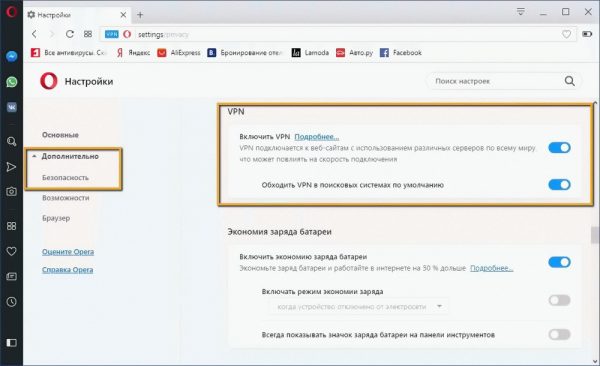
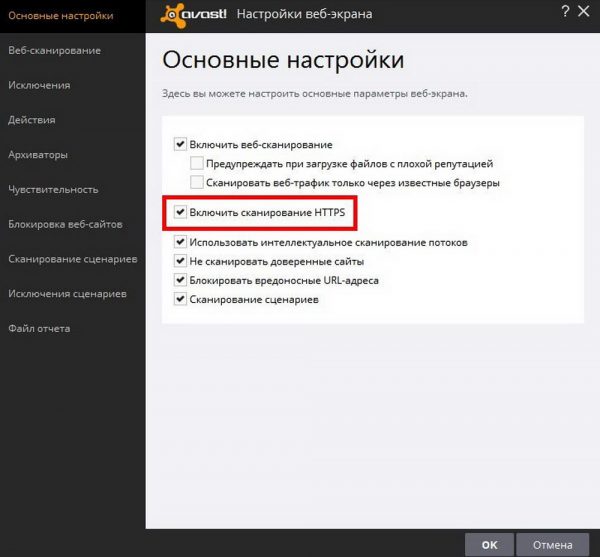
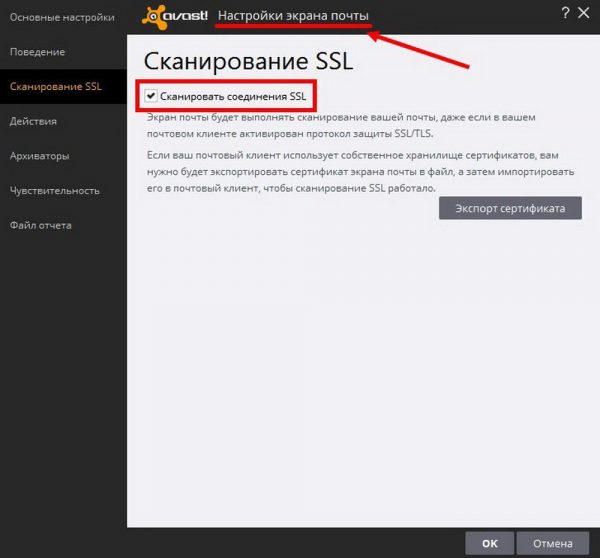
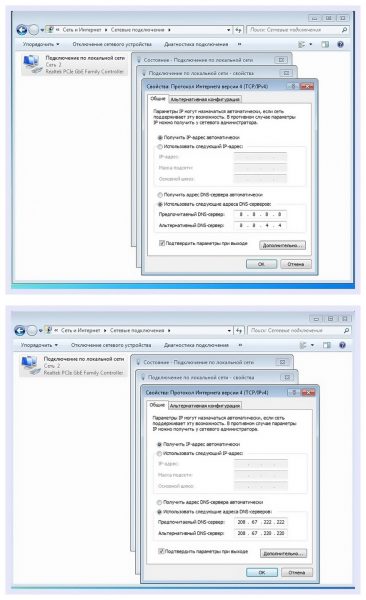
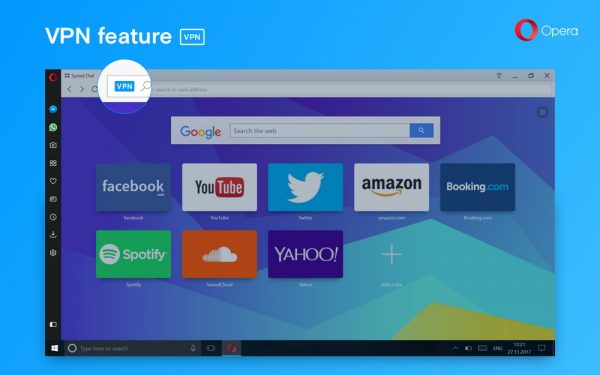
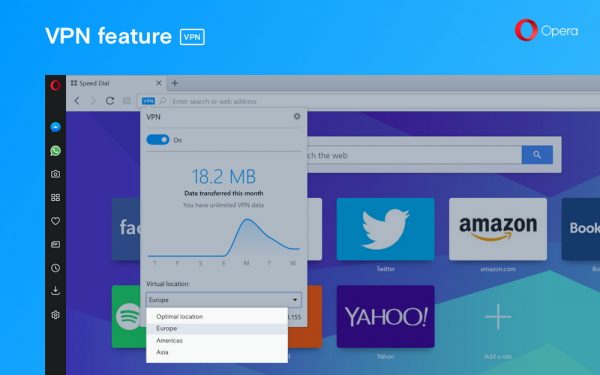
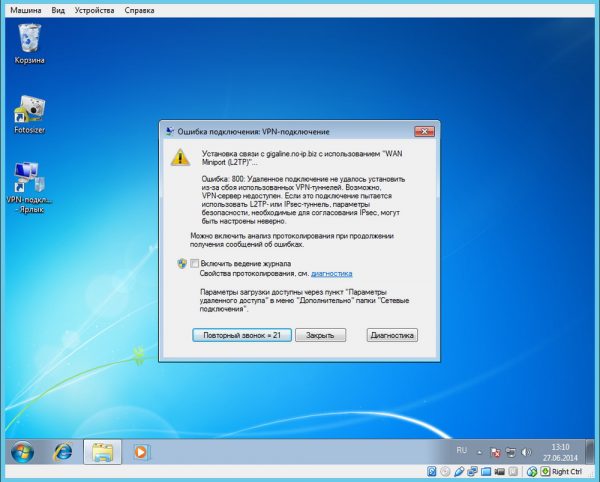

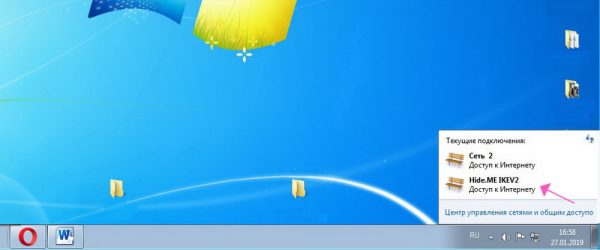

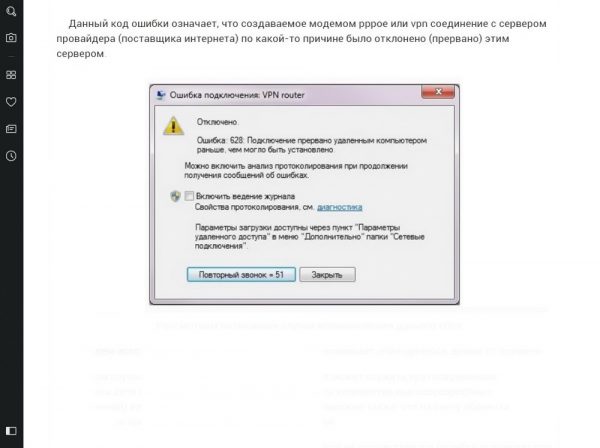

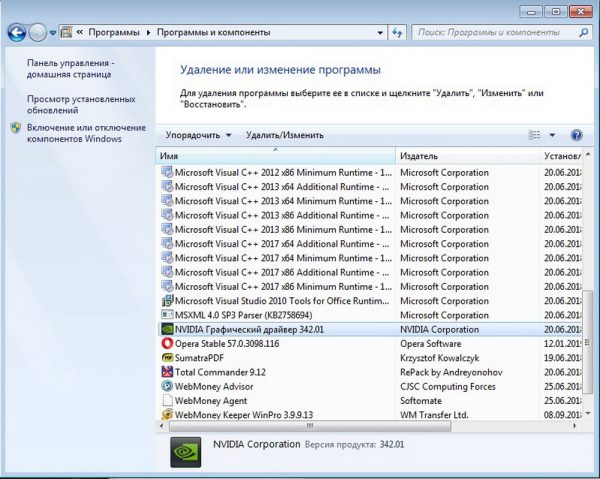
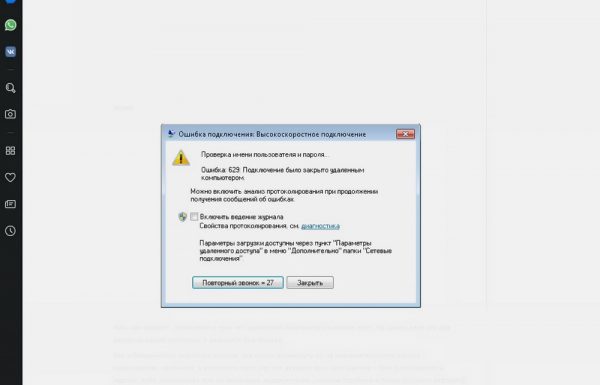
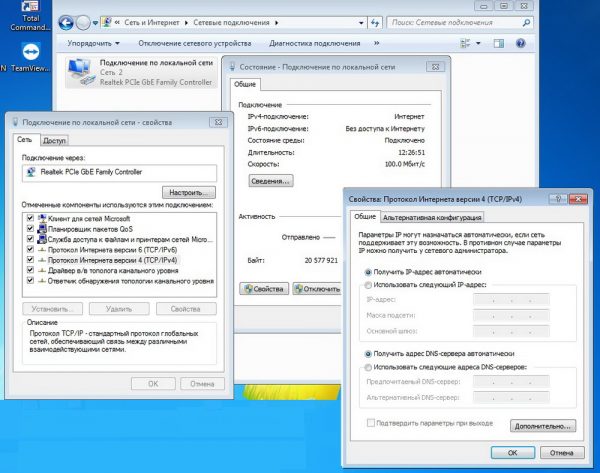
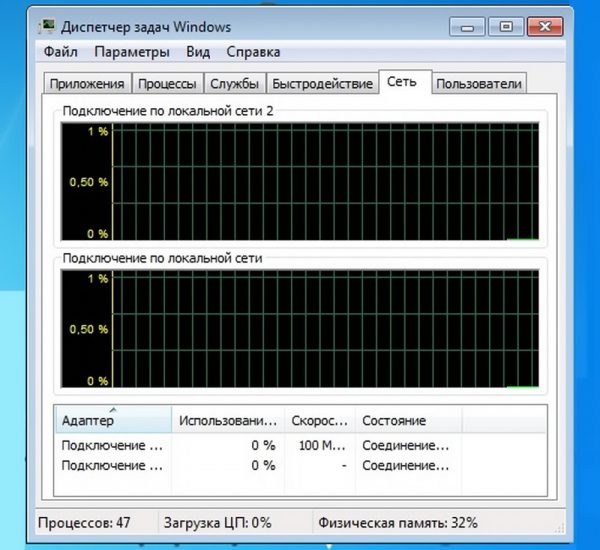
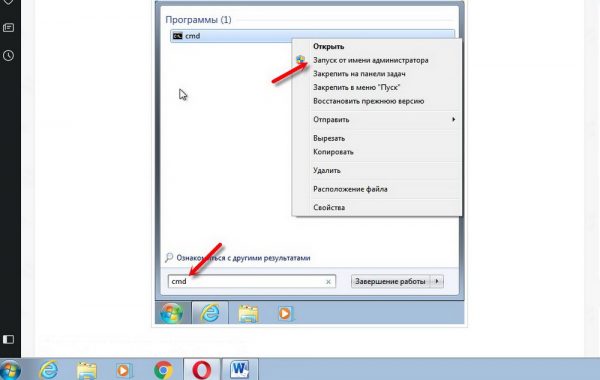


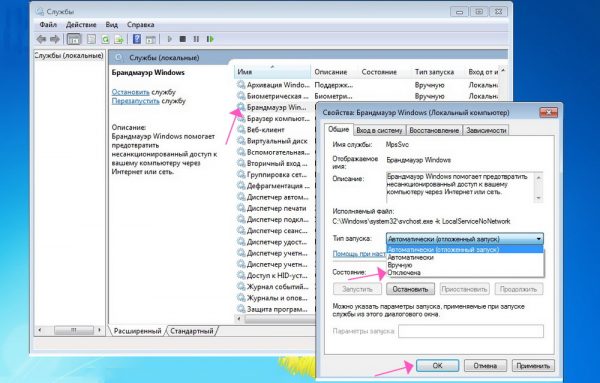
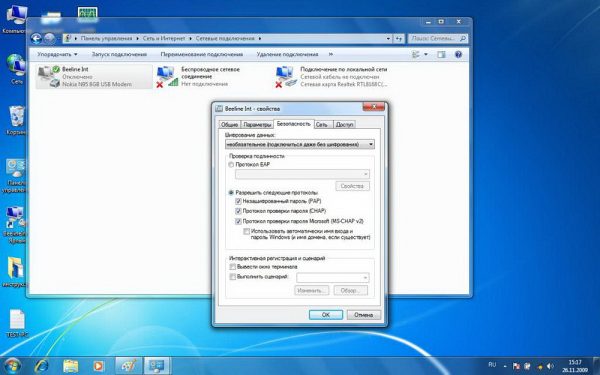
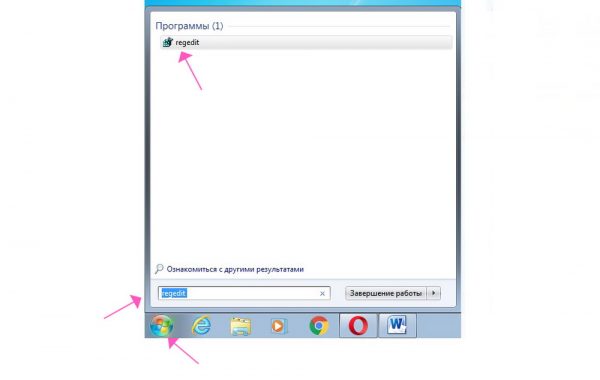
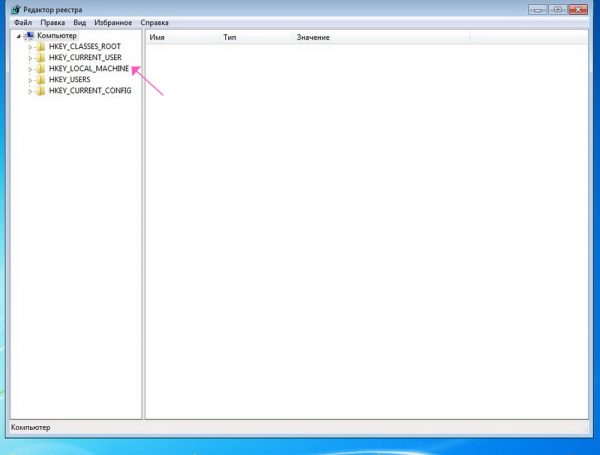
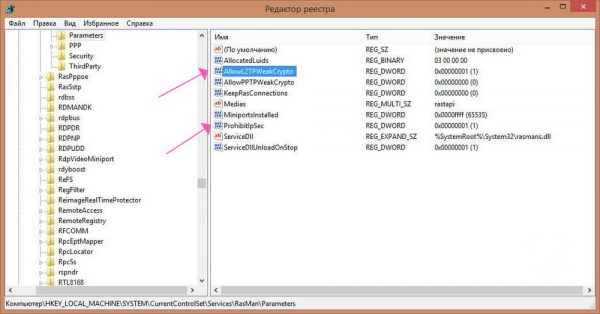
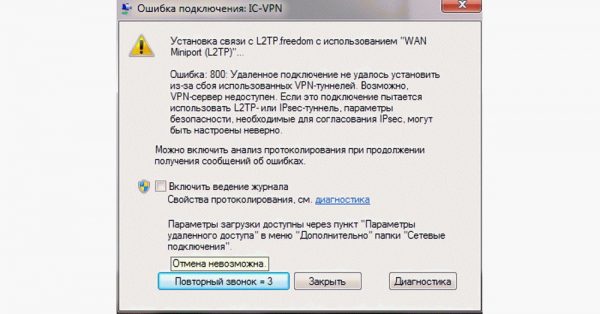

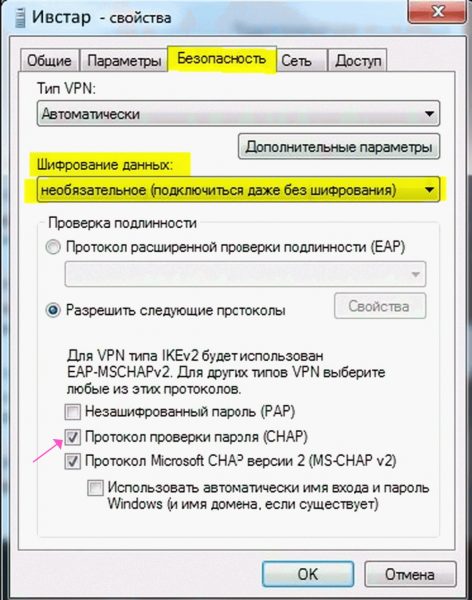
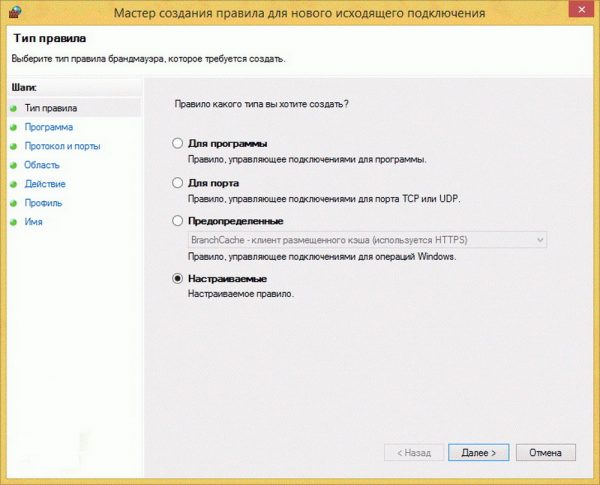

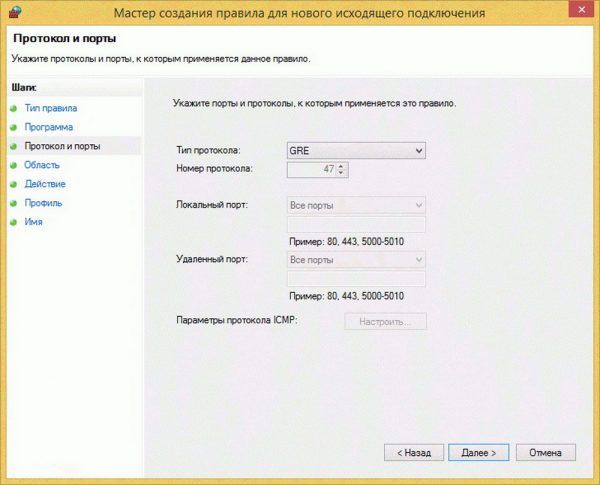
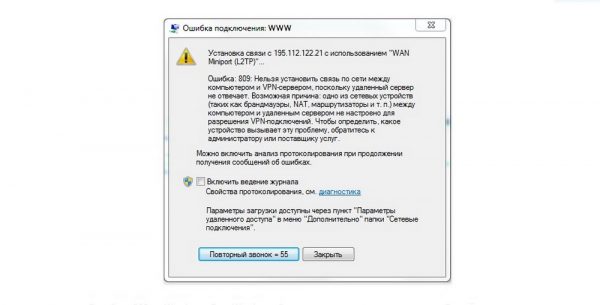

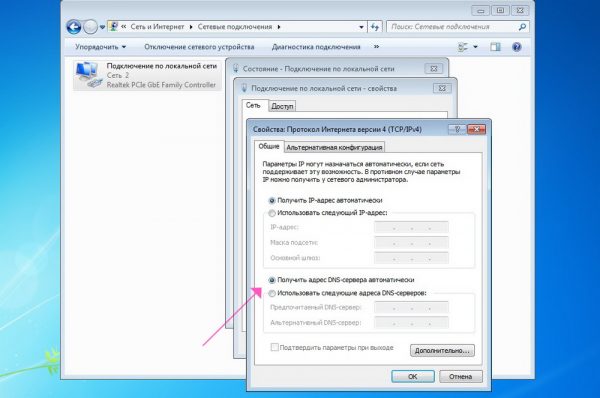
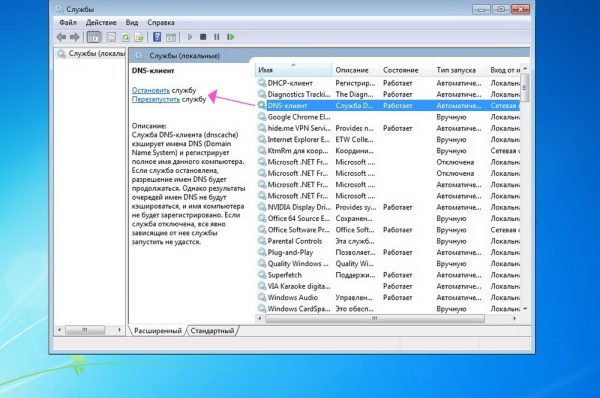
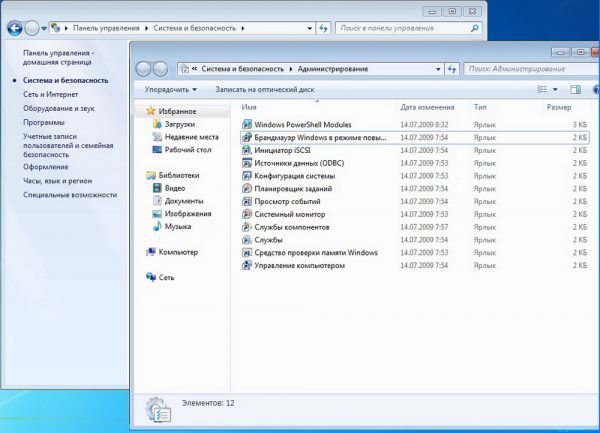
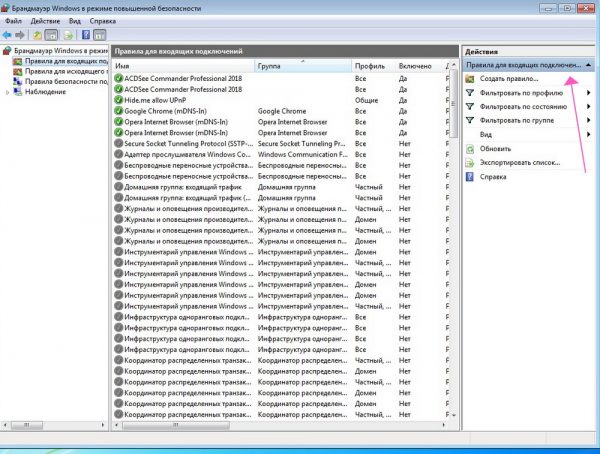
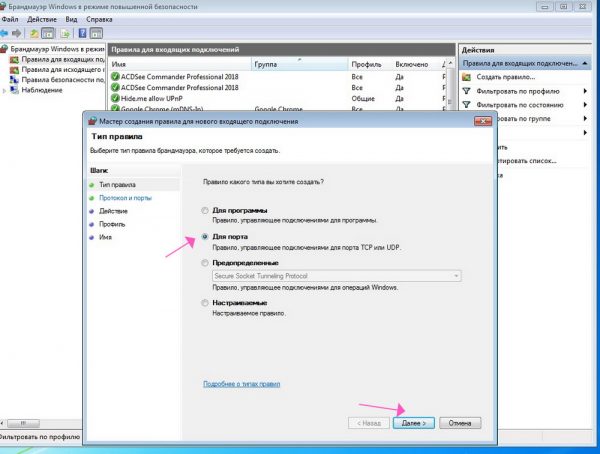
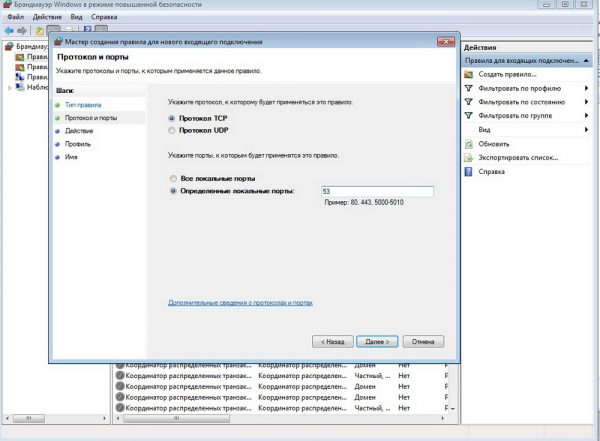






















 Если при подключении к интернету Билайн вы видите сообщение об ошибке 868 «Удаленное подключение не установлено, так как не удалось разрешить имя сервера удаленного доступа», в этой инструкции вы найдете пошаговые инструкции, которые должны помочь решить проблему. Рассматриваемая ошибка подключения в равной степени проявляется в Windows 7, 8.1 и Windows 10 (разве что в последнем случае сообщение о том, что не удалось разрешить имя сервера удаленного доступа может быть без кода ошибки).
Если при подключении к интернету Билайн вы видите сообщение об ошибке 868 «Удаленное подключение не установлено, так как не удалось разрешить имя сервера удаленного доступа», в этой инструкции вы найдете пошаговые инструкции, которые должны помочь решить проблему. Рассматриваемая ошибка подключения в равной степени проявляется в Windows 7, 8.1 и Windows 10 (разве что в последнем случае сообщение о том, что не удалось разрешить имя сервера удаленного доступа может быть без кода ошибки).






